
msicuu2v1.1官方版
- 软件大小:308 KB
- 更新日期:2022-01-07
- 软件语言:简体中文
- 软件类别:国产软件
- 软件授权:免费软件
- 软件官网:未知
- 适用平台:Windows10, Windows8, Windows7, WinVista, WinXP
- 软件厂商:
软件介绍 人气软件 相关文章 网友评论 下载地址
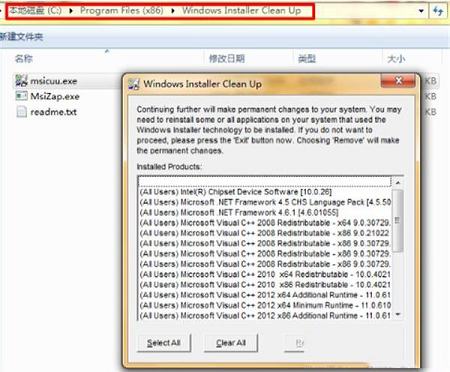
安装使用教程
1、在本站下载压缩包并解压,直接双击msicuu.exe然后进行安装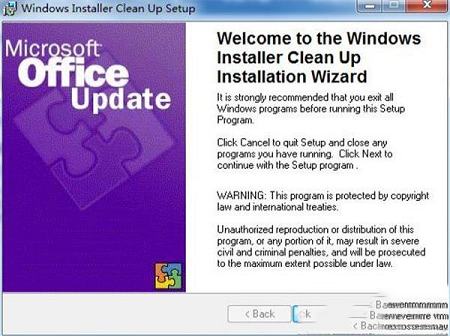
2、勾选同意,进行下一步
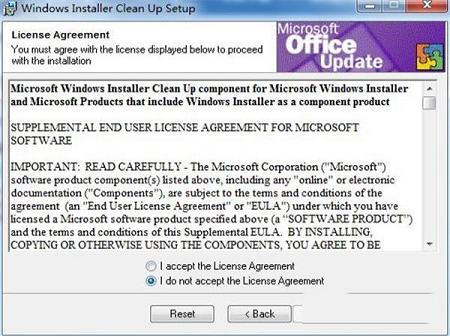
3、安装完成,点完成
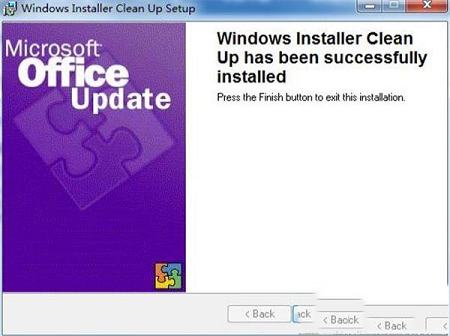
4、打开C盘,在“C:Program Files (x86)”目录下,如图:有个windows installer clean up的文件夹,这个就是存放msicuu2.exe的位置
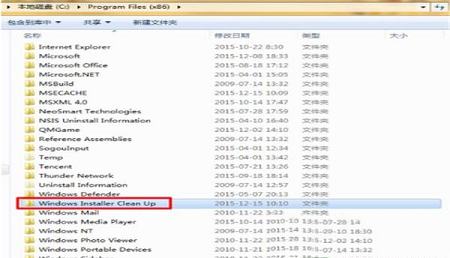
5、打开文件夹后,直接运行msicuu2.exe文件即可打开微软卸载清理工具,下面各按钮对应功能,从左到右分别是:全选、全部卸载、卸载(选择一个后点击即可卸载)、退出
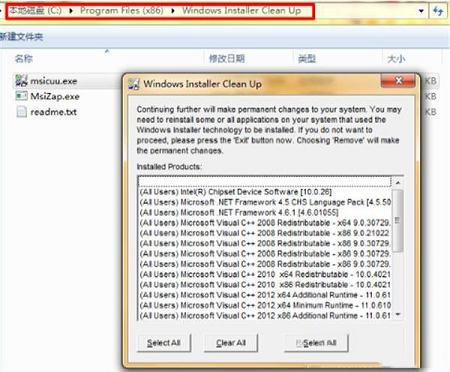
操作技巧
您必须以计算机管理员用户帐户身份登录到 Windows 运行 Windows 清理实用工具。有关如何安装和运行 Windows Installer 清理实用工具的更多信息,请参见“更多信息”部分使用 Windows Installer 清理实用工具时,您可以执行下列功能:从“Windows Installer 清理”对话框中,选择一个或多个由 Windows Installer 安装的程序。
为此,请在“Windows Installer 清理”对话框中的“已安装的产品”列表中选择所需程序。选择后,实用工具只删除与这些程序有关的 Windows Installer 配置信息。
删除所有与所选程序相关的 Windows Installer 信息。这包含“控制面板”中“添加或删除程序”项的程序的项。请注意,只删除特定程序的 Installer 信息,而不是文件。
Windows Installer 清理实用工具不执行下列功能:
删除 Windows Installer
删除由 Windows Installer 安装的任何程序(例如 Microsoft Office 2003)的文件
如果您使用此工具为您的程序删除 Windows Installer 配置信息,而且计划重新安装该程序,则应将该程序重新安装到您最初安装它的相同文件夹中,这可以避免硬盘或磁盘上的文件重复。
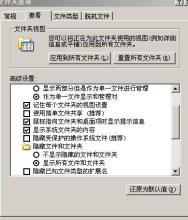
下载地址
-
msicuu2v1.1官方版
普通下载地址
资源服务器故障请点击上面网盘下载
其他版本下载
- 查看详情爱普生L3119废墨清零软件 V1.0.3 最新绿色版886K 简体中文24-06-03
- 查看详情爱普生l4169废墨垫清零软件 V1.0.3 绿色最新版886K 简体中文24-05-20
- 查看详情爱普生L383废墨清零软件 V1.0 永久免费版2.44M 简体中文24-05-17
- 查看详情爱普生l1218废墨清零软件 V1.0.3 最新绿色版875K 简体中文24-05-17
- 查看详情CCleaner中文版破解版 V6.23.11010 完全汉化绿色免费版15.7M 简体中文24-04-19
- 查看详情CCleaner Pro吾爱破解版 V6.23.11010 绿色便携版16.31M 简体中文24-04-19
- 查看详情Total Uninstall专业版 V7.5.0 绿色中文版28.36M 简体中文24-01-02
- 查看详情GhostBuster(驱动清理工具) V1.0.10.0 安卓版502K 简体中文23-12-22
人气软件

uninstall tool注册机(注册名称密钥)4.16 MB
/简体中文
Uninstall Tool激活码(免破解)150 MB
/简体中文
Uninstall Tool密钥破解版 V3.7.2 永久免费版3.2M
/简体中文
CCleaner Pro(系统清理工具) V6.02.9938 中文破解版29.54 MB
/简体中文
CCleaner Pro吾爱破解版 V6.05.10102 绿色便携版13.75 MB
/简体中文
Geek Uninstallerv1.4.5.125专业破解版(去升级/免安装)2.61 MB
/简体中文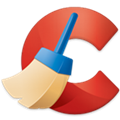
CCleaner中文版破解版 V6.02.9938 完全汉化绿色免费版13.26 MB
/简体中文
IObit Uninstaller专业破解版 V12.2.0.7 永久激活版16.78M
/简体中文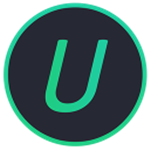
IObit Uninstaller绿色破解版V8.6(附永久激活码)118 KB
/简体中文
CCleaner Pro吾爱破解版 V6.07.1019 绿色便携版13.8M
/简体中文
相关文章
-
无相关信息
网友评论共0条












 VX Search(文件搜索工具)v12.8.14官方版
VX Search(文件搜索工具)v12.8.14官方版 realtek高清晰音频管理器v2.82 win7/win8/win10
realtek高清晰音频管理器v2.82 win7/win8/win10 聚生网管2016完美破解版(免安装/免破解)
聚生网管2016完美破解版(免安装/免破解) Enterprise Architect 15中文破解版(附安装教程+破解补丁)
Enterprise Architect 15中文破解版(附安装教程+破解补丁) FL Studio 21中文破解版 v21.3.2304
FL Studio 21中文破解版 v21.3.2304 DAEMON Tools Lite 11中文破解版
DAEMON Tools Lite 11中文破解版 小米刷机工具(MiFlashPro)v4.5官方版
小米刷机工具(MiFlashPro)v4.5官方版 3dmark pro破解版 V2.24.7509 专业版
3dmark pro破解版 V2.24.7509 专业版 必剪电脑版 V2.2.0 官方最新版
必剪电脑版 V2.2.0 官方最新版






